Ovládání sekcí a přenos cílových hodnot přes protokol ASD
Testované palubní počítače*
* - Uvedeny jsou pouze ty palubní počítače, u kterých se nám podařilo prokázat, že funguje sériové rozhraní. U jiných verzí softwaru mohou být výsledky odlišné.
** - Na palubním počítači musíte aktivovat „GPS-Control“
Protokol ASD můžete použít k přenosu cílových hodnot z aplikační mapy nebo k ovládání sekcí. Na palubním počítači závisí, v jakém rozsahu můžete této funkce využívat.
Abyste mohli přenosu přes protokol ASD využívat, je třeba aktivovat licenci „ASD-Protocol“.
Postup
Takto nastavíte rozhraní, abyste se svým palubním počítačem mohli ovládat sekce:
- þ
- V aplikaci TRACK-Leader v nabídce „Obecne“ jste aktivovali parametr„SECTION-Control“.
- þ
- Prověřili jste, zda musíte v palubním počítači aktivovat protokol ASD. Pokud musíte, aktivovali jste protokol.
- ⇨
- Na obrazovce se zobrazí nový profil stroje.
- 6.
- V níže uvedených krocích nastavte jednotlivé parametry.
- 7.
- „Pracovní režim“ -> „Ovládání sekcí“
- 8.
- „Protokol“ -> „ASD“
- 9.
- „Typ zařízení“ -> Vyberte zařízení, se kterým pracujete.
- 10.
- „Traktor<-->Pracovní bod“ – Zadejte odstupovou vzdálenost mezi přípojným bodem traktoru a pracovním bodem.
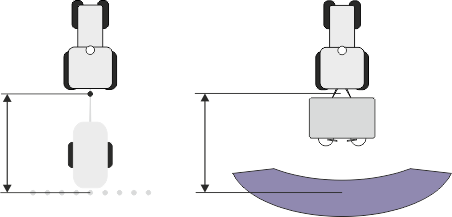
- 11.
- „Odsazení L/P“ - Tento parametr slouží nastavení geometrie asymetrických zařízení. Sem zadejte, jak daleko se má odsadit střed pracovního záběru. Při posunu doprava zadejte kladnou a při posunu doleva zápornou hodnotu.

- 12.
- „Prac. zaber“ - Pracovní záběr nastavený v palubním počítači.
- 13.
- „Počet sekcí“ - Počet sekcí nastavený v palubním počítači.
Další postup
Nastavili jste sériové rozhraní. Nyní je třeba nakonfigurovat aplikace terminálu.
V aplikaci TRACK-Leader:
- 1.
- Aktivujte parametr „SECTION-Control“ pod položkou „Nastavení / Obecne“.
- 2.
- Nastavte ovládání sekcí pod položkou „Nastavení / SECTION-Control“.
- 3.
- Nahrajte aplikační mapu.
Aplikační mapu můžete nahrát dvěma způsoby:
- ▪
- Jako soubor shp v aplikaci TRACK-Leader.
- ▪
- Jako součást zakázky ISO XML, pokud používáte aplikaci ISOBUS-TC a informační systém.
Více informací naleznete v návodu k obsluze aplikace TRACK-Leader a ISOBUS-TC.


 - Zapněte terminál.
- Zapněte terminál.
 - Otevřete seznam s profily stroje.
- Otevřete seznam s profily stroje. - Přidejte nový profil stroje.
- Přidejte nový profil stroje. - Šířka jednotlivých sekcí nastavená na palubním počítači.
- Šířka jednotlivých sekcí nastavená na palubním počítači. - Zpět.
- Zpět. - Aktivujte profil stroje.
- Aktivujte profil stroje.